右键点击IE浏览器怎么删除多出来的se子菜单?
发布时间:2017-01-04 来源:查字典编辑
摘要:近日发现,右键点击IE浏览器的菜单中,竟然多出一个se子菜单,点击查看也没什么特殊的功能,属于安装软件遗留下来的右键残余菜单,在注册表中清理...
近日发现,右键点击IE浏览器的菜单中,竟然多出一个se子菜单,点击查看也没什么特殊的功能,属于安装软件遗留下来的右键残余菜单,在注册表中清理一下即可。
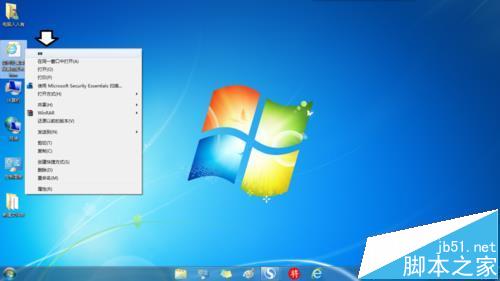
1、在【开始】→【运行】中输入: regedit 按回车键之后,打开注册表编辑器。
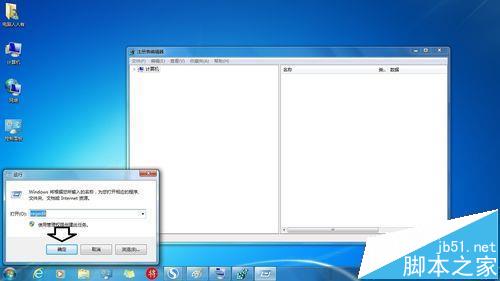
2、先点击计算机(意即从头开始找,通常注册表会有记忆上次打开的部位,这样会导致查找遗漏)→编辑→查找。

3、然后,在搜索框中输入:se →(勿忘勾选全字匹配,字母少免得找错)查找下一个。
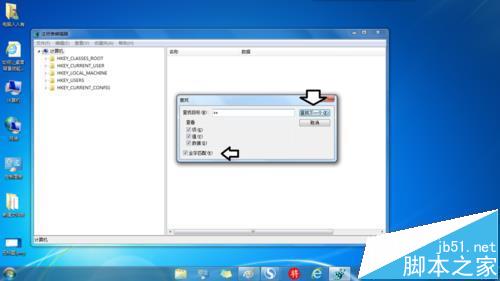
4、第一个在此位置(点开查看究竟):HKEY_CLASSES_ROOTfileshell
注意:右边窗口默认的默认值是:se,也就是说shell项下都是和se菜单有关。
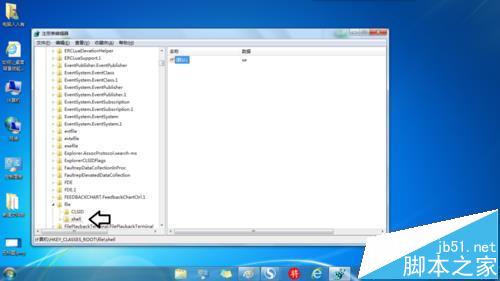
5、打开可以看到,这是搜狗浏览器的东西。
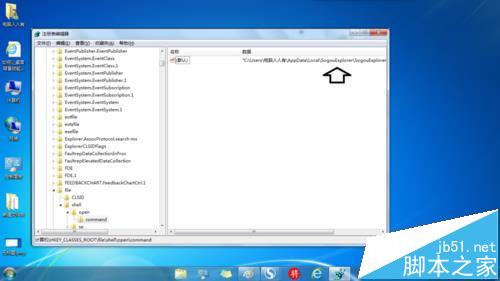
6、知道原委,删除se项即可。
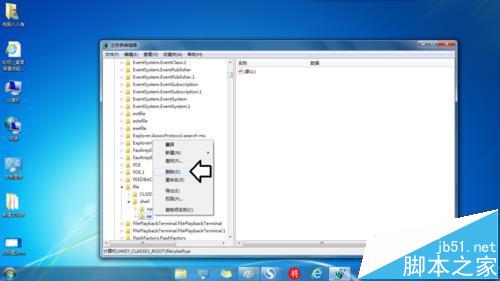
7、在弹出的确认框中点击→是。
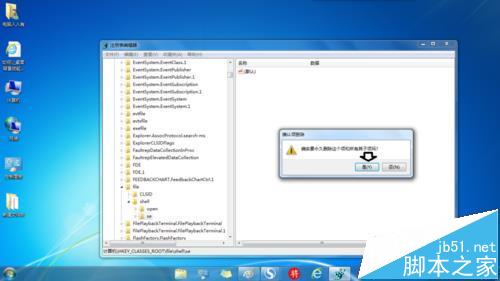
8、按F5键刷新,再使用右键点击IE浏览器查看,是否在?还在,回到注册表中继续按F3键查找,找到后,右键点击左边的shell项(确保右边窗口的默认值是se)→删除即可。
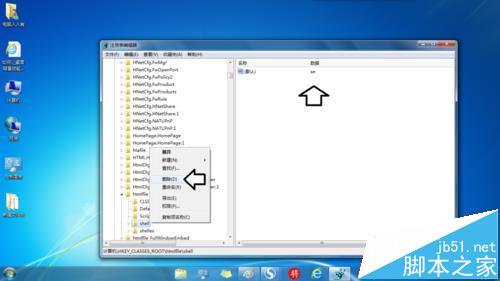
9、再去右键点击IE浏览器查看菜单,se子菜单就没有了。
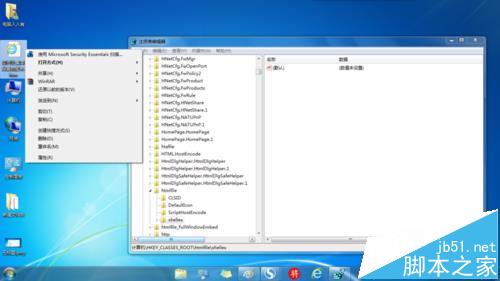
10、虽然,右键菜单中的se子菜单没有了,但是要继续搜索注册表中的se还会有!路径是:HKEY_LOCAL_MACHINESOFTWAREClassesfileshell删除的方法同上,不要误删其他的项和键值了,如有必要可以先备份注册表,万一出错可以使用备份倒入还原。
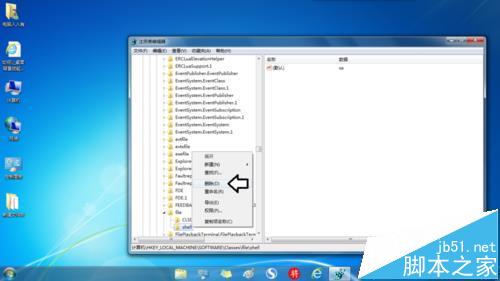
11、修改之后,如果打不开IE浏览器,可以使用鼠标右键点击IE浏览器图标→打开方式→选择默认程序→选中IE浏览器为默认打开程序→确定即可。


